钉钉待办任务红点怎么去掉
1、点击待办
在钉钉首页,点击待办。
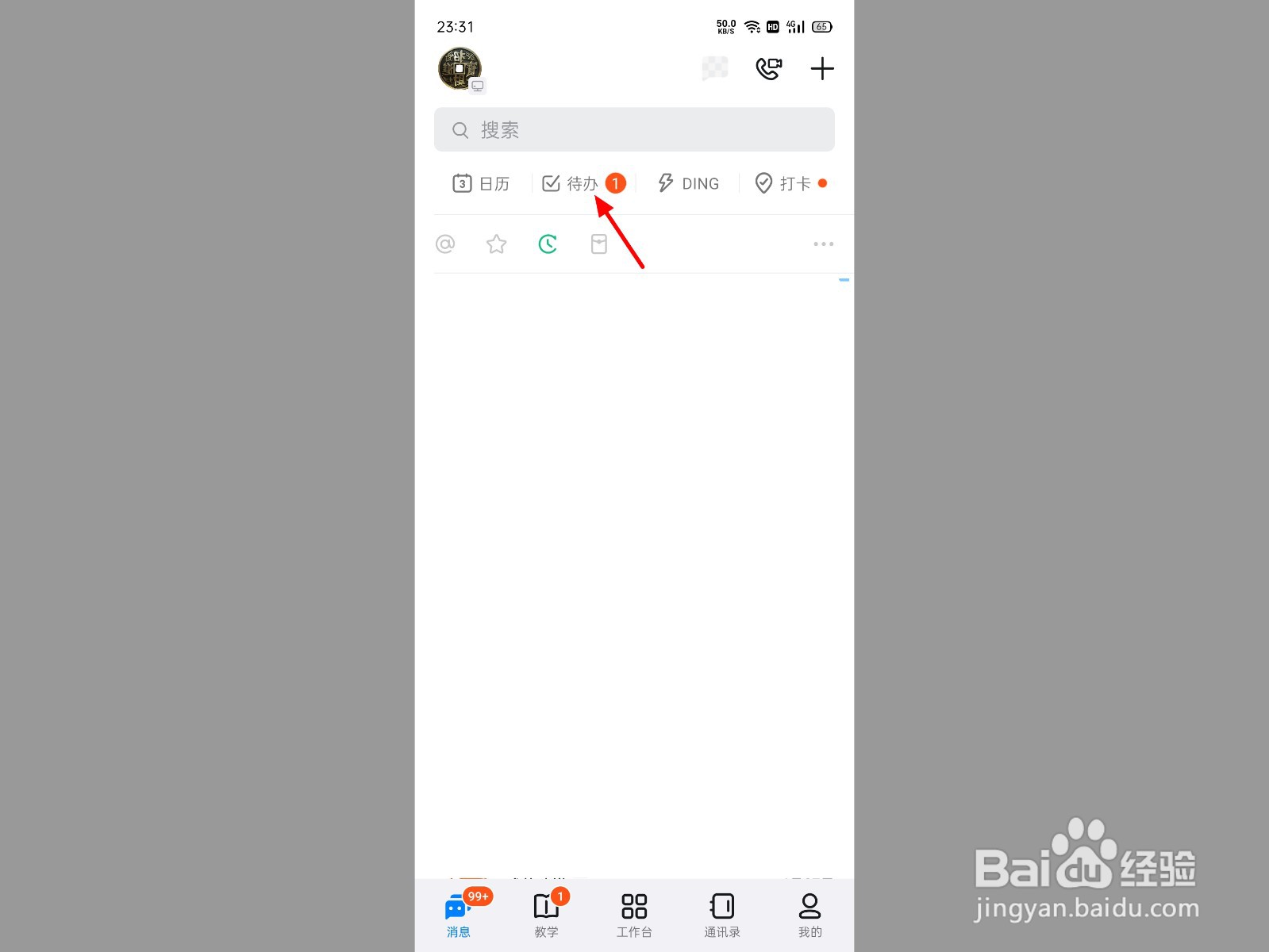
2、点击菜单
在待办界面,点击菜单。

3、点击设置
出现选项,点击设置。
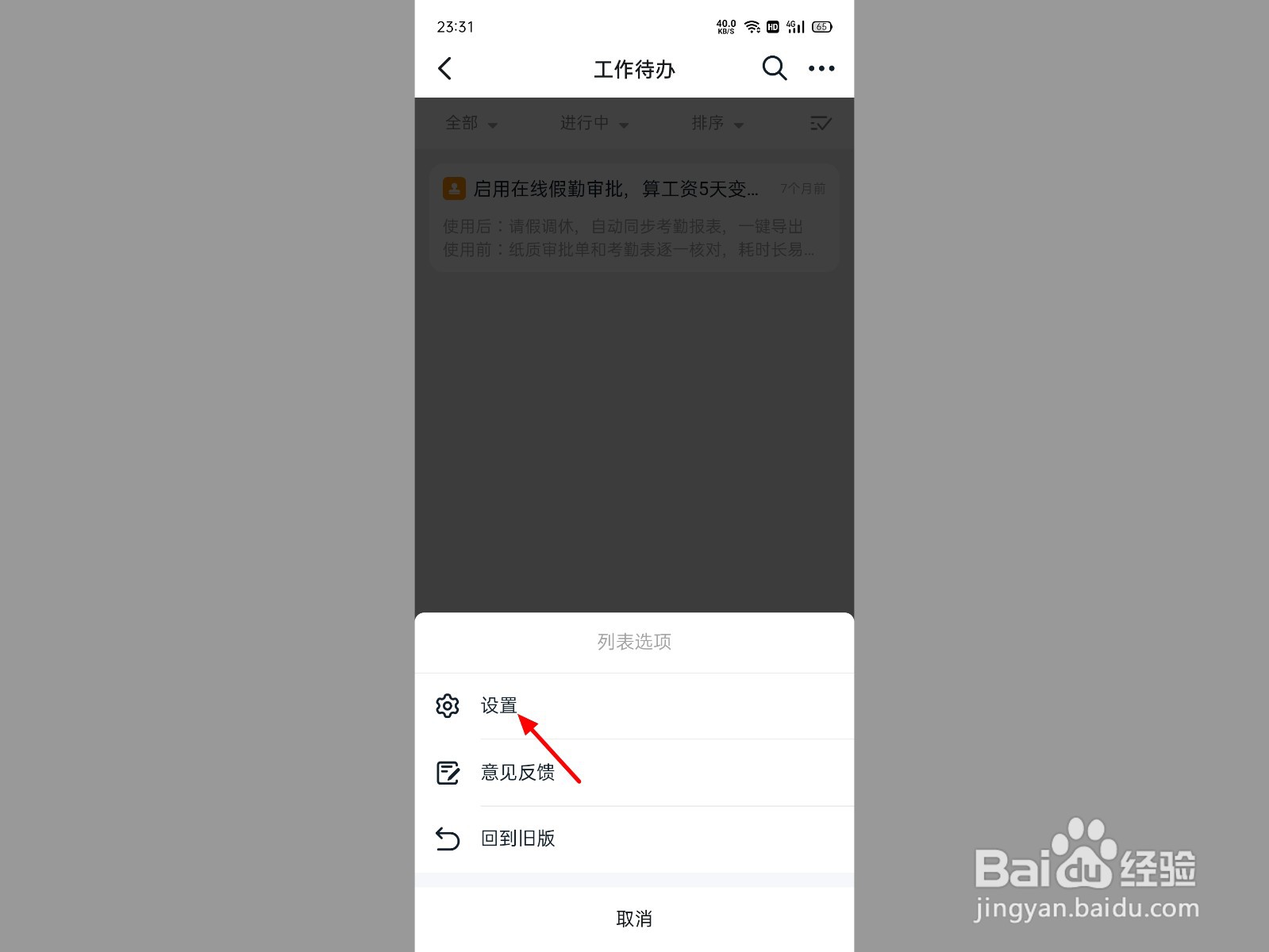
4、点击组织订阅
在设置界面,点击组织订阅。
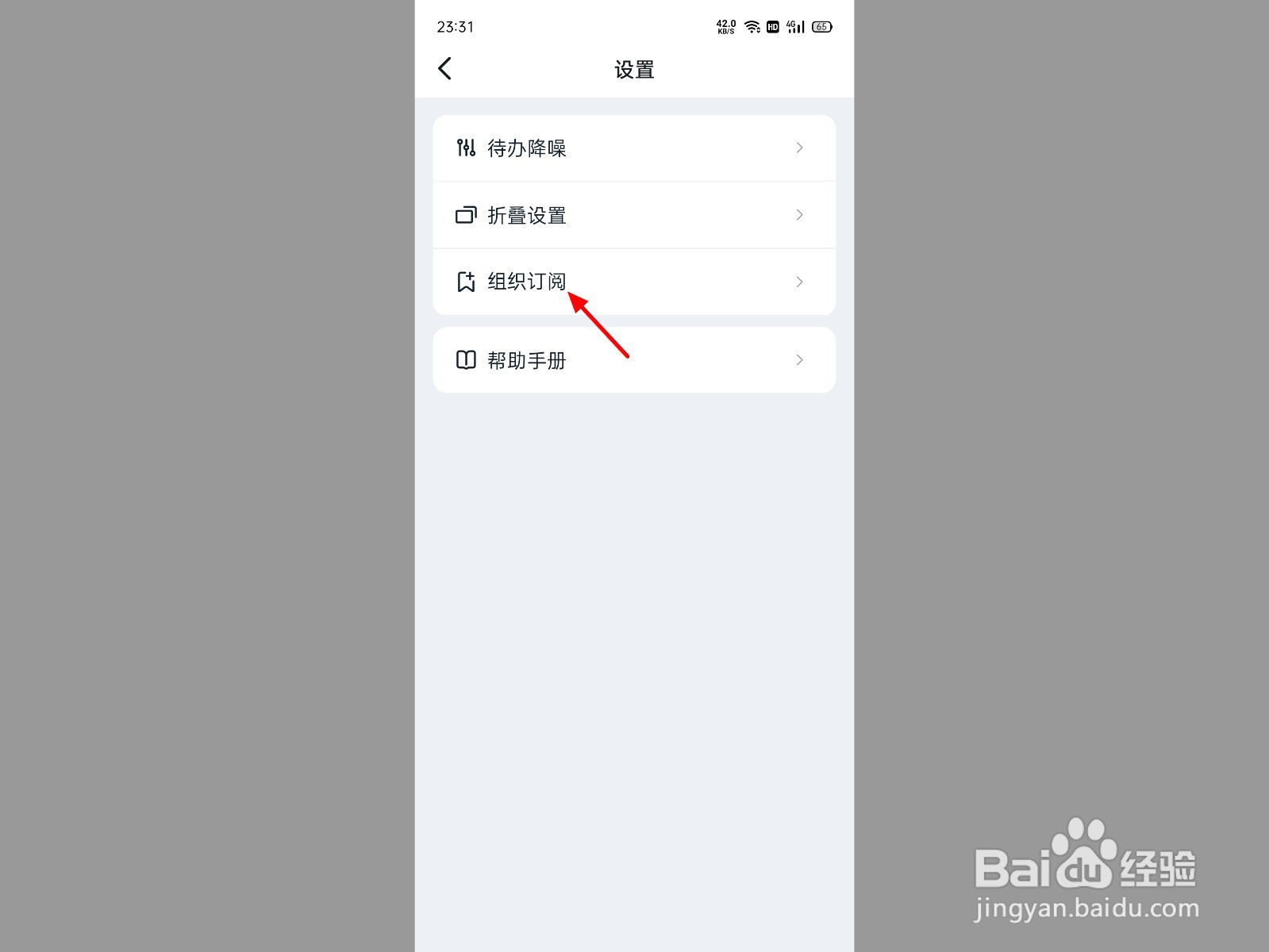
5、取消订阅
取消所有组织订阅,这样就去除红点成功。

1、单击待办
在钉钉首页,单击待办。

2、单击菜单
在待办界面,单击菜单。
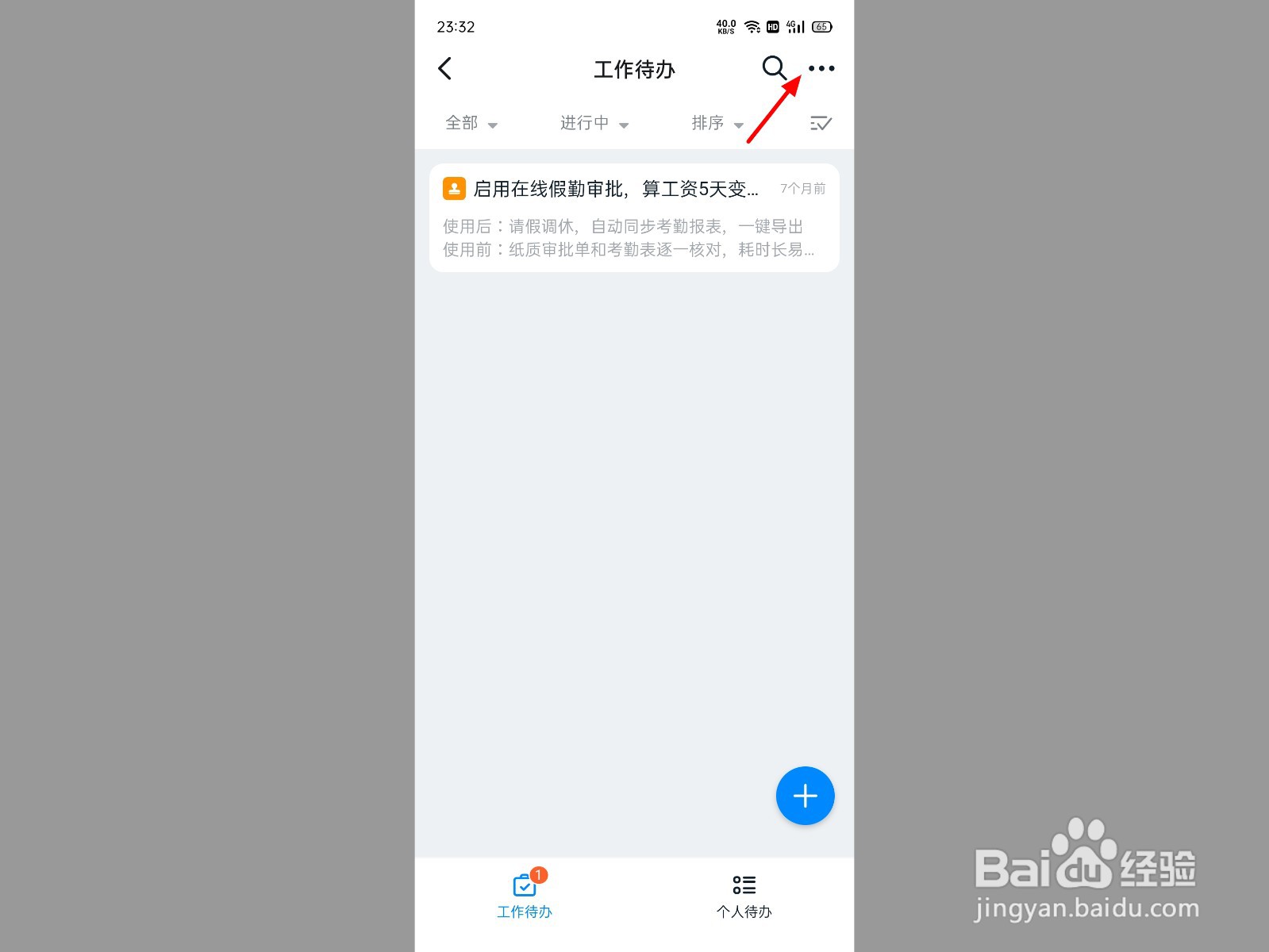
3、点击回到旧版
出现选项,点击回到旧版。

4、单击设置
在旧版界面,单击设置。

5、打开待办红点设置
在设置界面,打开待办红点设置。

6、选择无红点
选择无红点,这样就去掉成功。

1、打开待办
在钉钉首页,打开待办。

2、单击任务
在待办界面,单击有完成的待办任务。

3、点击任务
点击任务,完成任务,这样就取消成功。


声明:本网站引用、摘录或转载内容仅供网站访问者交流或参考,不代表本站立场,如存在版权或非法内容,请联系站长删除,联系邮箱:site.kefu@qq.com。
阅读量:164
阅读量:65
阅读量:136
阅读量:124
阅读量:151